
- •Аннотация
- •Введение
- •Назначение разработки данного проекта
- •Логическая схема программы
- •Инструкция пользователю по эксплуатации
- •Входная и выходная информация программного объекта
- •Используемые базы данных
- •Описание отдельных программных объектов
- •Системные требования
- •Программный код
- •Тексты sql-запросов
- •Заключение Используемые источники
Логическая схема программы

Инструкция пользователю по эксплуатации
При запуске программы открывается главная форма (рис.1). Для дальнейшей работы пользователь должен выбрать одну из альтернатив главного меню, расположенного в верхнем правом углу формы. При нажатии «Проект» -> «Выйти» работа с приложением завершается. При выборе одной из альтернатив меню «Справочники» открывается соответствующий справочник.
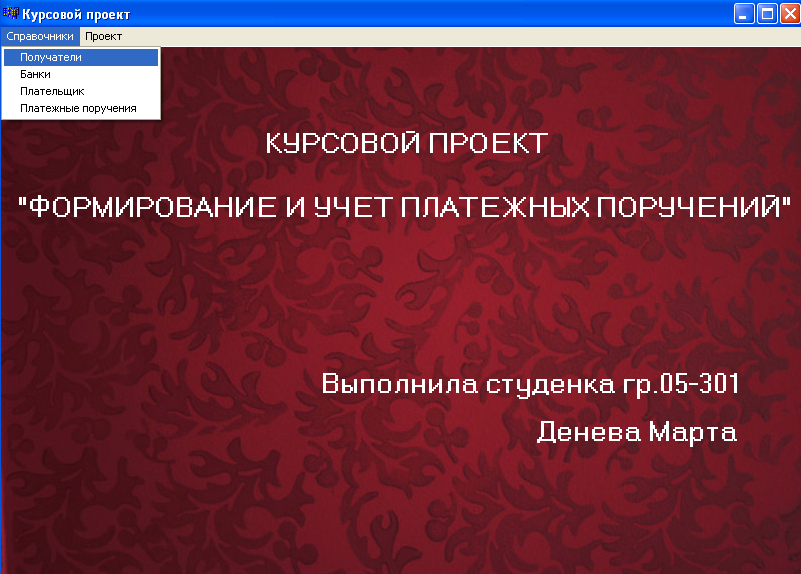
Рисунок 1
При выборе справочника открывается форма с этим справочником. Это может быть справочник «Получатели» ( рис.2), справочник «Банки» (рис.3), справочник «Плательщик» (рис.4) или справочник «Платежные поручения» (рис.5).

Рисунок 2

Рисунок 3

Рисунок 4

Рисунок 5
В справочниках «Банки», «Получатели» и «Платежные поручения» предусмотрена возможность редактирования, удаления записей , а также добавление новых записей. При нажатии на кнопку «Добавить» на любой из вышеперечисленных форм открывается новое окно (для «Банки»- рис. 6, для «Получатели»- рис. 7, для «Платежные поручения» - рис. 8). В нем пользователь вводит информацию и может сохранить ее в базе данных, нажав кнопку «Сохранить», либо не сохранять, нажав кнопку «Назад». После нажатия кнопки сохранить новая запись появится в сводной таблице. При добавлении или редактировании в такие поля, как ИНН, БИК, Корреспондирующий счет и т.п., во избежание ошибок при вводе предусмотрен ввод исключительно цифр.


Рисунок 6 Рисунок 7

Рисунок 8
При нажатии на кнопку «Редактировать» на любой из вышеперечисленных форм открывается новое окно (для «Банки»- рис. 9, для «Получатели»- рис. 10, для «Платежные поручения» - рис. 11). В нем пользователь изменяет информацию и может сохранить ее в базе данных, нажав кнопку «Сохранить», либо не сохранять, нажав кнопку «Назад».


Рисунок 9 Рисунок 10

Рисунок 11
При нажатии кнопки «Удалить» пользователю выводится сообщение « Do your really want to delete this record?». Пользователь может удалить запись или нажать «Отмена». Пример на рис. 12.

Рисунок 12
Если пользователь не заполнил какое-то поле, то выводиться сообщение об ошибке «Заполните все поля!» (пример на рис.13).

Рисунок 13
Если пользователь добавляет в базу данных банк, который уже сть ( БИК нового банка и БИК имеющегося в базе банка совпадают), то пользователю выводится сообщение об ошибке ( рис. 14).
Если пользователь вводит получателя, который уже есть ( сверяются цифры ИНН), то, аналогично, выводится сообщение об ошибке (рис. 15).


Рисунок 14 Рисунок 15
Также в проекте реализована печать платежных поручений. Для печати необходимо нажать кнопку «Печать» на форме «Платежные поручения». Открывается окно предварительного просмотра(рис. 16). Наверху этого окна можно увидеть кнопки- «Печать» и «Закрыть». При нажатии кнопки «Закрыть» закрывается окно просмотра и мы возвращаемся к справочнику платежных поручений.

Рисунок 16
Для удобства использования данной программы реализована возможность сортировки справочников по алфавиту( в справочниках «Банки», «Получатели») или по номеру (в справочнике «Платежные поручения») . Для этого необходимо нажать кнопку сортировки в соответствующем справочнике.
Для перемещения по таблице в любом из справочников можно пользоваться кнопками Up/Down на клавиатуре или мышкой.
